Adobe Acrobat怎么添加在此签名图章
1、启动软件,新建一个页面,打开一个PDF文件。

2、点击工具,向下拖动,选择图章。

3、属性栏第一个工具图章,点击之后选择在此签名图章。

4、选择一种图章,然后可以将打开的界面直接关闭掉。
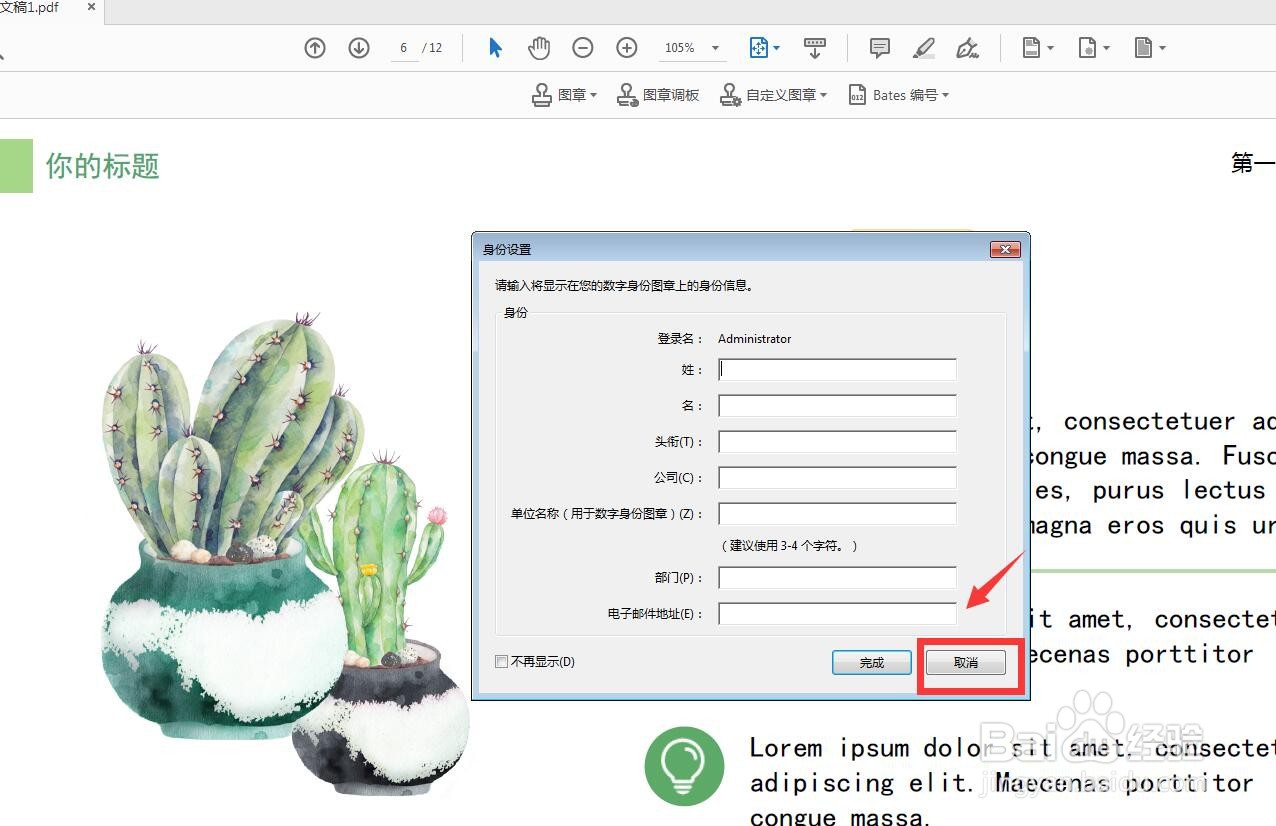
5、将鼠标移动到指定的位置,点击一下即可添加。

6、我们可以在图章的位置点击右键,弹出对话框,可以输入说明性的文字。
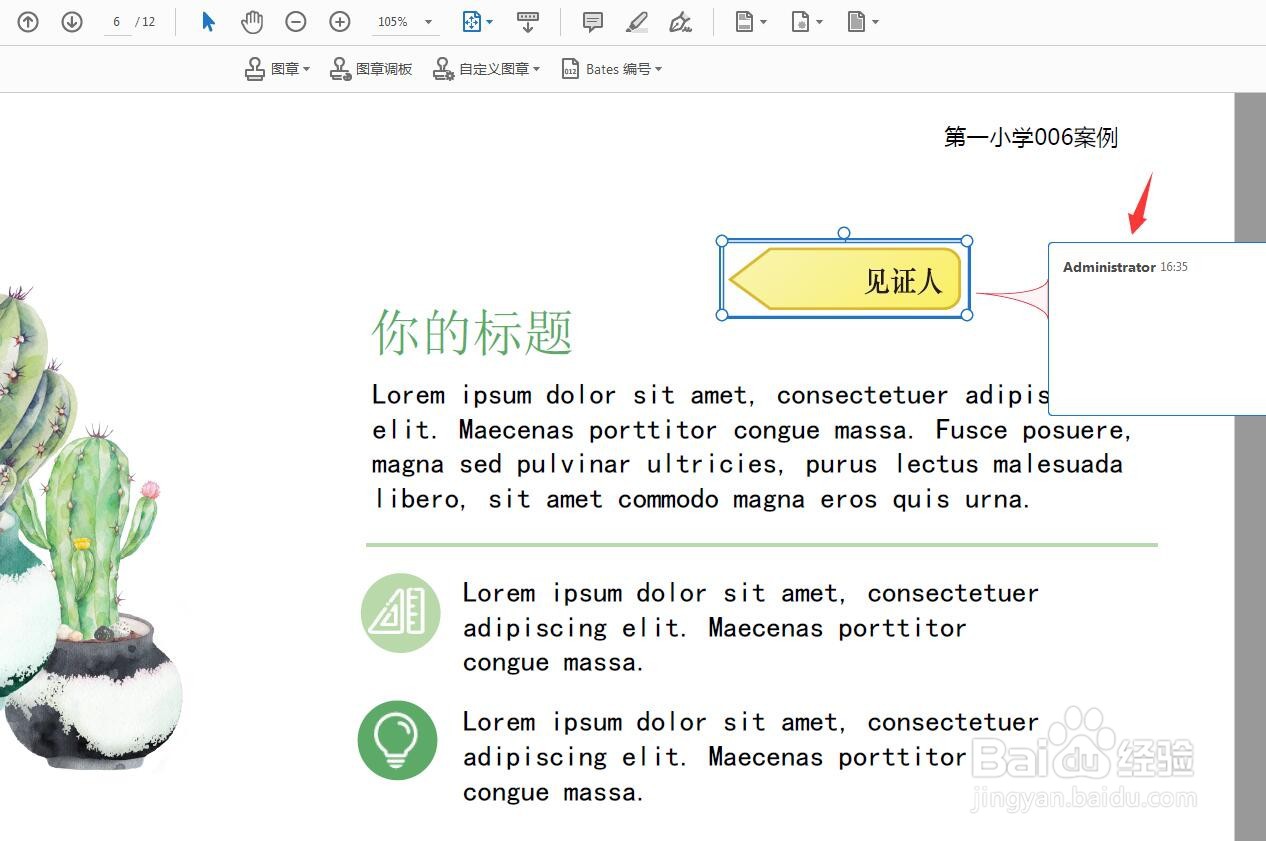
声明:本网站引用、摘录或转载内容仅供网站访问者交流或参考,不代表本站立场,如存在版权或非法内容,请联系站长删除,联系邮箱:site.kefu@qq.com。
阅读量:87
阅读量:29
阅读量:102
阅读量:62
阅读量:122